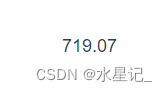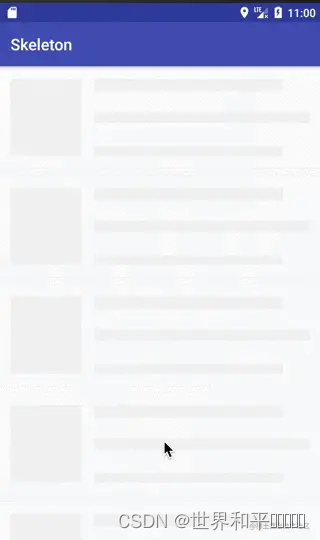前言:
FileReader是一种异步文件读取机制,结合input:file可以很方便的读取本地文件。
input:file
在介绍FileReader之前,先简单介绍input的file类型。
<input type="file" id="file">
input的file类型会渲染为一个按钮和一段文字。点击按钮可打开文件选择窗口,文字表示对文件的描述(大部分情况下为文件名);file类型的input会有files属性,保存着文件的相关信息。
document.querySelector('#file').addEventListener('change',(fileChoosed) => {
console.log('fileChoosed', fileChoosed.target.files)
})
点击按钮上传一个文件后,在控制台打印上传的文件信息,如下:

可以发现文件信息是一个json对象,由传入的file对象组成。每个file对象(即每个上传文件)包含以下属性:
lastModified:数值,表示最近一次修改时间的毫秒数;
lastModifiedDate:对象,表示最近一次修改时间的Date对象;
name:本地文件系统中的文件名;
size:文件的字节大小;
type:字符串,文件的MIME类型;
webkitRelativePath:此处为空;当在input上加上webkitdirectory属性时,用户可选择文件夹,此时webkitRelativePath表示文件夹中文件的相对路径。
<input type="file" id="file" webkitdirectory>
FileReader
以上file对象只获取到了对文件的描述信息,但没有获得文件中的数据。我们可以通过html5提供的FileReader读取到文件中的数据。
首先创建一个FileReader实例:
const reader = new FileReader();
FileReader提供了如下方法:
readAsArrayBuffer(file)
按字节读取文件内容,结果用ArrayBuffer对象表示
readAsBinaryString(file)
按字节读取文件内容,结果为文件的二进制串
readAsDataURL(file)
读取文件内容,结果用data:url的字符串形式表示
readAsText(file,encoding)
按字符读取文件内容,结果用字符串形式表示
abort()
终止文件读取操作
readAsDataURL和readAsText较为常用,这里只对这两者进行说明。
readAsDataURL会将文件内容进行base64编码后输出:
document.querySelector('#file').addEventListener('change',(fileChoosed) => {
const reader = new FileReader();
reader.readAsDataURL(fileChoosed.target.files[0]);//发起异步请求
reader.onload = function(readRes){
console.log('加载完成', readRes.target.result)
}
})
控制台为当前所传文件的base64编码表示。由于媒体文件的src属性,可以通过采用网络地址或base64的方式显示,因此我们可以利用readAsDataURL实现对图片的预览。
如下,只需将读取的结果赋给图片的src属性,即可预览图片:
<input type="file" id="file" /> <img src="" id="imgPreview">
document.querySelector('#file').addEventListener('change',(fileChoosed) => {
const reader = new FileReader();
reader.readAsDataURL(fileChoosed.target.files[0]);//发起异步请求
reader.onload = function(readRes){
document.querySelector('#imgPreview').src = readRes.target.result
}
})
readAsText可按指定编码方式读取文件,但读取文件的单位是字符,故对于文本文件,只要按规定的编码方式读取即可;而对于媒体文件(图片、音频、视频),其内部组成并不是按字符排列,故采用readAsText读取,会产生乱码。
FileReader事件:
- onloadstart 当读取操作开始时调用
- onprogress 在读取数据过程中周期性调用
- onabort 当读取操作被中止时调用
- onerror 当读取操作发生错误时调用
- onload 当读取操作成功完成时调用
- onloadend 当读取操作完成时调用,无论成功,失败或取消
注释:
- 每过50ms左右,就会触发一次progress事件,对于较大的文件可以利用progress实现进度条;
- 由于种种原因无法读取文件时,会触发error事件。触发error事件时,相关信息保存在FileReader对象的error属性中,这个属性将保存一个对象,此对象只有一个属性code,即错误码。1表示未找到文件,2表示安全性错误,3表示读取中断,4表示文件不可读,5表示编码错误。
示例:
<input type="file" id="file" />
document.querySelector('#file').addEventListener('change',(fileChoosed) => {
const reader = new FileReader();
reader.readAsText(fileChoosed.target.files[0],'utf-8');//发起异步请求
reader.onloadstart = function(readRes){
// 文件大于500kb则取消加载
if(readRes.total > 1024*500) {
reader.abort()
} else {
console.log("开始加载")
}
}
reader.onabort = function (readRes) {
console.log('加载已取消')
}
reader.onprogress = function(readRes){
console.log("加载中", `${(readRes.loaded / readRes.total).toFixed(2)*100}/100`)
}
补充:一个比较全面的例子
实现的功能:
- 通过file控件预览文本, 图片
- 非文本, 图片的以二进制串输出
- 拖拽上述文件实现预览
包含的知识点:
- readAsText方法的使用
- readAsDataURL方法的使用
- readAsBinaryString方法的使用
- 一些Promise的用法也穿插其中
- 简单的拖拽用法
为了方便观看, 这里也把代码帖上:
<!DOCTYPE html>
<html lang="zh-CN">
<head>
<meta charset="UTF-8">
<meta name="viewport" content="width=device-width, initial-scale=1.0">
<meta http-equiv="X-UA-Compatible" content="ie=edge">
<title>FileReader Learning</title>
</head>
<body>
<div class="container">
<form novalidate>
<div class="avatars-row" style="margin: 10px;">
<label>选择文件:
<input type="file" name="avatars" id="attachment" accept="*/*" multiple></input>
</label>
</div>
<div class="result" id="result" style="overflow: auto; border: 1px solid cyan; height: 300px;"></div>
</form>
</div>
<script>
(function (window, doc, undefined) {
function $(id) {
return doc.getElementById(id);
}
let App = {
createFileReader: () => {
if (typeof FileReader === "undefined") {
throw new Error("FileReader is not avaliable");
}
return new FileReader();
},
/**
* @return FileList
*/
getFiles: () => {
var attachment = $("attachment"),
files = attachment.files;
return files || new Error("no file uploaded");
},
/**
* 统一的读取接口
*/
read: function(api, file, callback) {
let self = this;
return new Promise((resolve, reject) => {
let reader = self.createFileReader();
reader.onload = e => {
resolve(e.target.result);
};
reader.onerror = e => {
reject("read error");
};
reader.onabort = e => {
reject("abort error");
};
// size <= 1M
if (file && file.size > 1 * 1024 * 1024) {
reject('file is too large');
return;
}
reader[api](file);
});
},
onFileChange: function(callback) {
let self = this;
$("attachment").onchange = function (e) {
callback(self.getFiles());
};
},
onDrop: function() {
let self = this;
let resultContainer = $('result');
document.ondragover = e => {
e.preventDefault();
};
document.ondrop = e => {
e.preventDefault();
};
resultContainer.ondragend = e => {
e.preventDefault();
};
resultContainer.ondrop = e => {
e.preventDefault();
let files = e.dataTransfer.files;
self.handleAll(files);
};
},
handleFiles: function(files) {
let self = this;
let p;
let ret = [];
// FileList转数组
[].slice.call(files).forEach(function(file, i) {
const type = file.type;
switch (true) {
case /text\/\w+/.test(type):
p = self.read("readAsText", file);
break;
case /image\/\w+/.test(type):
p = self.read("readAsDataURL", file);
break;
default:
p = self.read("readAsBinaryString", file);
break;
}
ret.push(p);
});
return ret;
},
init: function() {
var self = this;
self.onDrop();
// 这里的onFileChange不能写成Promise, 不然只会第一次有效, 因为状态已经是fulfilled了
self.onFileChange(files => {
self.handleAll(files);
});
},
handleAll: function(files) {
let self = this;
Promise.all(self.handleFiles(files))
.then(results => {
self.showResults(results);
})
.catch(err => {
console.log(err);
});
},
showResults: results => {
console.log(results);
let resultContainer = $("result");
results.forEach((result, i) => {
// alert(3);
switch (true) {
case result.indexOf("data:image/") >= 0:
resultContainer.innerHTML += `<div><img src="https://www.atool.online/article/${result}"></div>`;
break;
default:
resultContainer.innerHTML += `<p>${result}<p>`;
break;
}
});
}
};
App.init();
})(window, document);
</script>
</body>
</html>总结
到此这篇关于JavaScript中FileReader的文章就介绍到这了,更多相关js中的FileReader内容请搜索阿兔在线工具以前的文章或继续浏览下面的相关文章希望大家以后多多支持阿兔在线工具!